PhotoShop把美女照片处理为版画效果的教程
怎么把照片做成手绘效果?

怎么把照片做成手绘效果?
在好友的空间里看他们的照片,感觉好多照片看起来像手绘的,起初小编真的以为是人亲自画的,心里不由的感叹谁的画工这么好啊!不知道能不能帮我也画一幅呀,跟朋友一打听才知道原来都是ps的,小编就请教了好友,将照片做成手绘的教程分享给大家,一起来看看吧!
原图片:
做成之后的效果图:
步骤:
首先把她的皮肤弄成通透一点,进入通道,复制绿色通道,如图:
打开滤镜--其它--高反差保留,把半径设到12左右,可以重复几次。
然后点击下面圆圈图案的载入选区按钮。
然后按选择--反选按钮。
再打开曲线(CTRL+M)工具,把它调亮一点。
参数自已把握,效果如下,皮肤比原来通透了
接着先把眼睛扣出来,按CTRL+J复制图层,嘴巴、眉毛也分别抠出来,同样按CTRL+J复制。
接下来选择回原来的背景层按CTRL+ALT+ ~ 选取高光,按滤镜--模糊--高斯模糊,参数可以自已把握,我设的是9。
效果如下
接着用工具箱的减淡和加深工具分别给眼白和眼珠部份涂抹,让眼睛看起来更深邃,如图:
接着新建一个图层,把前景色设成自已喜欢的红色,然后用画笔慢慢在嘴唇合适的地方涂抹,然后把图层样式改成柔光,效果如下
接着我用模糊工具,结合不透明度的改变,顺着头发的纹理慢慢涂抹.效果如下:
最后调下细节的地方,随便加了几个字.呵呵.效果如下图。
(可能效果还稍欠一点,希望跟大家多多交流:)
这样就做好了手绘的效果了,如果还需要其他的样子,只需要根据的自喜欢的风格自己改动就行了,大家赶快去试试吧!。
用PS给TVB古装言情美女照制作成转手绘效果

用PS给TVB古装言情美女照制作成转手绘效果今天我们教大家学习一篇美女照片转手绘教程实例,用PS给TVB古装言情美女照制作成转手绘效果,大家看过我的图.知道我是模仿的葳廉的风格.有时候也不一定,看心情.主要是取美好的图的颜色.言风就是比较明亮清淡的颜色..很多新人.看都不愿意看教程.希望能直接就学会,那是不可能的.有的连PS里最最基本的都不知道....新建立图层都不会...我真不知道怎么告诉你们了.孩子.好好学基础..没错的...有些孩子觉得...有的人画的好看.因为你们有板子了..这个是错误的想法...等你拿到板子就知道了.你在没有任何的转手基础下.买了还是一样浪费.以前我连PS都不会.到现在不说有多大湿.但是也有点心得.想分享给大家.有人觉得我很无聊.炫耀自己.得瑟......也有人觉得我自找苦吃....我特能体会新人的纠结.我以前也很呆哎.不知道去问人.就和朋友在家.死死研究.每天看视频.是那些好心人的视频.陪我度过了鼠标时期.表示感谢.十分..现在我搞了个小教程...过程有点点混乱.希望能帮到大家.日后有时间.再出个男人的.最好再详细点.这些是我自己研究的,也不一定适合每个人...大家自己看啊!第一..我的笔就是19号....从头到尾.就是个硬度改一下.变的软一点,柔一点.可以在70~80都可以.第二..下笔要轻柔.如果你下手压力大,要么调扳子压.要么就最后高斯模糊......还是放图吧....效果图:TVB的一个演员,原图:到手了.我喜欢先液化下.看个人喜欢.你要想画的象原图也可以不弄.然后.表面模糊一下.数值小点.接着曲线.亮一点.取色.我喜欢偏白一点的。
你铺色好.轻下笔.要均匀.你要是达不到.就多涂抹几次.,然后高斯模糊下.给自己留点透明度能看到五官就好了..在两边刷上粉红色.加上鼻子.嘴巴下面.还有眼代.都是暗部的.颜色.再把光原亮的地方用白色的.刷一下.你把握不好的话.可以涂抹完暗部,然后高斯一下.降低透明.看起来就好看一点了.亮度一样.继续加深暗的地方.鼻子下面.还有下巴.言情风再淡..明暗也是要分的清楚的.继续柔角笔..高光点上去.鼻子尖.嘴巴的高光.眼角额头的.不用太明显.这样看起来有点样子了.我是为了做教程才...分这么仔细..其实我自己都是想哪画哪...大家也可以按自己手感来.我就是告诉下方法中间线。
PS美女手绘教程:给单纯的小美女制作成淡粉色的手绘效果

PS美女手绘教程:给单纯的小美女制作成淡粉色的手绘效果PS美女转手绘教程:给单纯的小美女制作成淡粉色的手绘效果,美少女转手绘,美女仿手绘,照片转手绘实例教程,视频照片转手绘之前,需要给人物部分磨皮及简单的润色。
磨皮可以适当过度一点,进来把皮肤部分磨光滑。
这样转手绘就方便一点。
最终效果原图1、打开原图素材,简单给人物脸部及皮肤部分磨皮。
方法自选。
<图1>2、新建一个图层,按Ctrl + Alt + Shift + E 盖印图层。
图层混合模式改为“滤色”,图层不透明度改为:30%。
<图2>3、按Ctrl + Alt + ~ 调出高光选区,新建一个图层填充颜色:#E0FAF7,图层混合模式改为“柔光”,图层不透明度改为:30%,效果如下图。
<图3>4、创建可选颜色调整图层,对红色及白色进行调整,参数设置如图4,5,效果如图6。
<图4><图5><图6>5、创建色相/饱和度调整图层,适当降低红色部分饱和度,参数设置如图7,效果如图8。
<图7><图8>6、创建曲线调整图层,参数设置如图9,10,效果如图11。
<图9><图10><图11>7、新建一个图层,盖印图层。
按Ctrl + Shift + U 去色。
执行:滤镜 > 模糊> 高斯模糊,数值为5,确定后把图层混合模式改为“叠加”,图层不透明度改为:30%。
<图12>8、新建一个图层,盖印图层。
用钢笔工具把人物部分抠出来,复制到新的图层,暂时把图层隐藏。
在抠出的人物图层下面新建一个图层,填充颜色:#408258,图层混合模式改为“强光”。
新建一个图层,盖印图层,执行:滤镜> 模糊> 高斯模糊,数值为50,确定后按Ctrl+ M 调暗一点,效果如下图。
<图13>9、新建一个图层,按字母“D”,把前背景颜色恢复到默认的黑白。
Photoshop把美女照片打造成海报点阵图效果
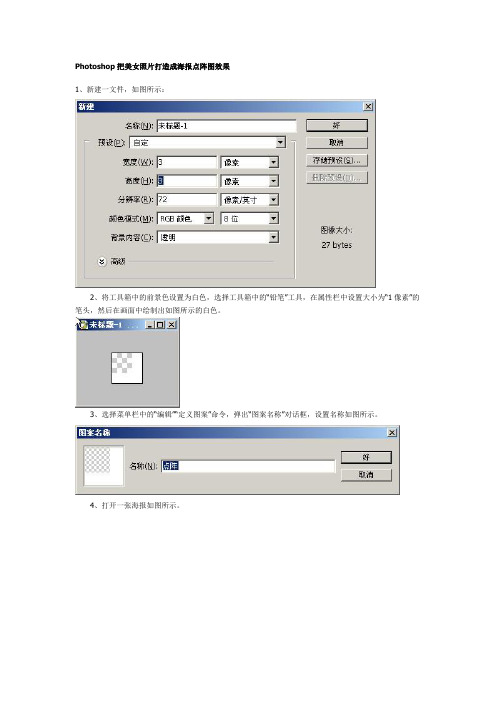
Photoshop把美女照片打造成海报点阵图效果
1、新建一文件,如图所示:
2、将工具箱中的前景色设置为白色,选择工具箱中的“铅笔”工具,在属性栏中设置大小为“1像素”的笔头,然后在画面中绘制出如图所示的白色。
3、选择菜单栏中的“编辑”“定义图案”命令,弹出“图案名称”对话框,设置名称如图所示。
4、打开一张海报如图所示。
5、按“Shift+Ctrl+U”键,将图像转换为相同颜色模式下的灰度图像,在按“Ctrl+L”键,在弹出的“色阶”对话框中设置各参数如图所示。
6、选择菜单栏中的“滤镜”“像素化”“马赛克”命令,弹出“马赛克”对话框,参数设置如图所示。
7、选择菜单栏中的“图像”“调整”“色调分离”命令,弹出“色调分离”对话框,参数设置如图07所示,画面效果如图所示。
8、选择菜单栏中的“编辑”“填充”命令,弹出“填充”对话框,设置如图所示。
9、最终效果如下:。
Photoshop把美女转为清纯的古典手绘效果

Photoshop把美女转为清纯的古典手绘效果用到的方法有点类似仿手绘,不过效果更接近于手绘。
人物脸部、五官、头发、衣服等都需要重新画出来,过程更为复杂。
作图之前最好找一些古典手绘人物,参考一下用色及神韵刻画。
原图最终效果1、打开素材图片,按Ctrl + J 把背景图层复制一层,用钢笔工具把人物抠出来,转为选区后给图层添加图层蒙版,然后在当前图层下面新建一个图层填充暗黄色:#C68464作为背景。
这一步非常重要,古典手绘颜色都比较淡,先把底色及环境色做出来,后面处理面部的时候,用色就有参考。
<图1>2、这里偷一下懒,衣服部分直接使用素材,有时间的也可以自己慢慢画。
打开图2所示的素材,用钢笔勾出衣服部分,复制进来,适当调整好大小。
效果如图3。
<图2><图3>3、新建一个组,命名为“脸部”,在组里新建一个图层,用钢笔勾出人物脸部的轮廓,转为选区后填充淡黄色:#FEF0E5,然后看一下整体比例,如果不满意可以调整一下。
这里的脸的轮廓需要简单优化一下,下巴稍微勾尖一点。
<图4>4、新建一个图层,按Ctrl + Alt + G 创建剪贴蒙版,把前景颜色设置成比底色稍暗的淡黄色:#E1C7B9,用透明度为5%画笔涂抹边缘,增加边缘暗部,如下图。
<图5>5、下面开始制作五官,制作之前先把“脸部”组的不透明度改为:80%,这样我们可以看到五官的位置及轮廓,画五官的时候就不会有误差,全部做好后我们再把不透明度调回来。
<图6>6、新建一个组命名为“眉毛”,在组里新建一个图层,用钢笔沿着原眉毛勾出路径,转为选区后填充褐色,取消选区后用模糊工具模糊边缘,顶部用涂抹工具涂淡一点,如下图。
<图7>7、新建一个图层,同样的方法制作左侧的眉毛。
<图8>8、再来制作眼睛,新建一个组,命名为“右眼”。
新建一个图层,用钢笔勾出眼白部分,转为选区后填充白色。
学会利用Photoshop打造唯美的人像插画
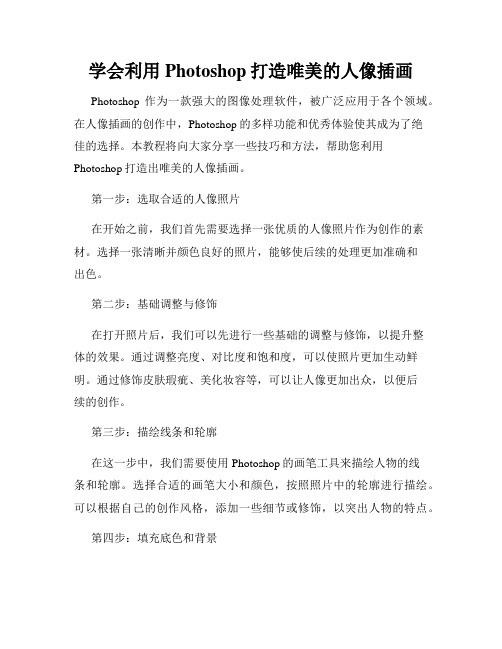
学会利用Photoshop打造唯美的人像插画Photoshop作为一款强大的图像处理软件,被广泛应用于各个领域。
在人像插画的创作中,Photoshop的多样功能和优秀体验使其成为了绝佳的选择。
本教程将向大家分享一些技巧和方法,帮助您利用Photoshop打造出唯美的人像插画。
第一步:选取合适的人像照片在开始之前,我们首先需要选择一张优质的人像照片作为创作的素材。
选择一张清晰并颜色良好的照片,能够使后续的处理更加准确和出色。
第二步:基础调整与修饰在打开照片后,我们可以先进行一些基础的调整与修饰,以提升整体的效果。
通过调整亮度、对比度和饱和度,可以使照片更加生动鲜明。
通过修饰皮肤瑕疵、美化妆容等,可以让人像更加出众,以便后续的创作。
第三步:描绘线条和轮廓在这一步中,我们需要使用Photoshop的画笔工具来描绘人物的线条和轮廓。
选择合适的画笔大小和颜色,按照照片中的轮廓进行描绘。
可以根据自己的创作风格,添加一些细节或修饰,以突出人物的特点。
第四步:填充底色和背景接下来,我们可以使用填充工具来为人像插画添加底色和背景。
选择适合的颜色,使用填充工具在创作画布上进行填充。
可以根据插画的主题和风格选择不同的色彩搭配,营造出独特的氛围。
第五步:添加阴影和高光为了增加人像插画的立体感,我们可以使用阴影和高光的技巧。
通过在适当位置添加阴影,使插画中的人物更加立体有致。
同时,添加高光可以凸显人物的亮点和细节,让作品更加出彩。
可以使用软光和不透明度调整工具进行细致的调整,使阴影和高光更加自然。
第六步:着色和绘画在这一步中,我们可以使用Photoshop的着色和绘画工具来为人像插画上色。
可以通过在图层上叠加不同颜色和纹理,加深插画的层次和细节。
使用画笔工具进行绘画,营造出更加具有艺术感的效果。
可以根据插画的主题和风格,运用不同的着色和绘画技巧,使作品更加生动有趣。
第七步:加入细节和修饰最后,我们可以根据需要,加入一些额外的细节和修饰,使人像插画更加完善。
(整理)PS将美女照片变为插画效果.
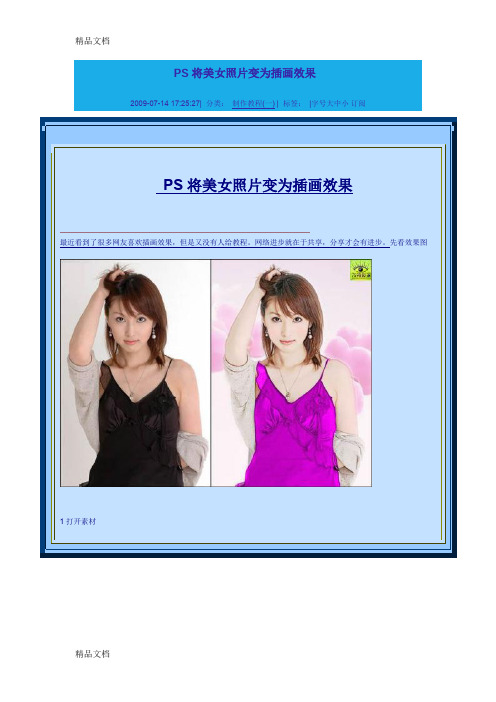
PS将美女照片变为插画效果
2009-07-14 17:25:27| 分类:制作教程(一) | 标签:|字号大中小订阅
最近看到了很多网友喜欢插画效果,但是又没有人给教程。
网络进步就在于共享,分享才会有进步。
先看效果图
用PS调出水灵灵的大美人
2009-07-14 13:54:20| 分类:制作教程(一) | 标签:|字号大中小订阅
原图:
ps将普通照片变为彩虹色彩
2009-08-05 07:55:54| 分类:制作教程(一) | 标签:|字号大中小订阅
ps将普通照片变为彩虹色彩
Photoshop入门实例,通过笔刷工具,设置不同的颜色,简单让照片变为彩虹色彩。
1、打开图像素材。
2、图层>> 添加调整图层>> 色相/饱和度。
得到如下效果:
3、创建新图层,将图层混合模式设为“柔光”,选择笔刷工具,硬度100%,按下图所示绘制该图层。
颜色可根据个人喜好随意选择。
4、滤镜>> 模糊>> 高斯模糊,模糊半径为90。
PS制作精美的古典封面效果
2010-11-04 06:50:34| 分类:制作教程(一) | 标签:|字号大中小订阅。
ps人物转手绘教程
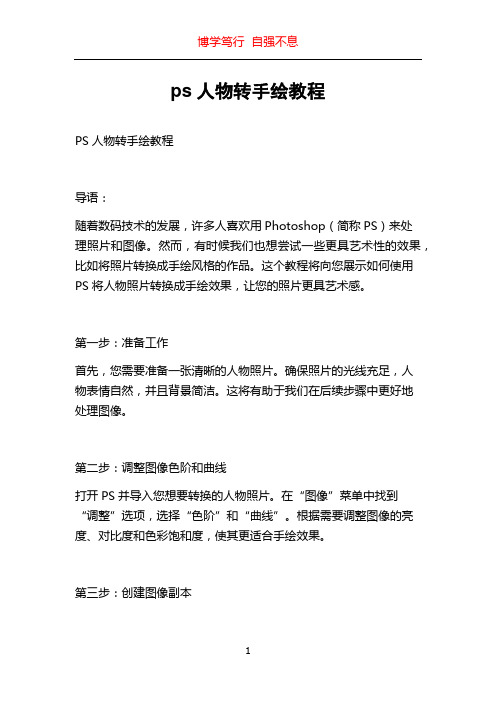
ps人物转手绘教程PS人物转手绘教程导语:随着数码技术的发展,许多人喜欢用Photoshop(简称PS)来处理照片和图像。
然而,有时候我们也想尝试一些更具艺术性的效果,比如将照片转换成手绘风格的作品。
这个教程将向您展示如何使用PS将人物照片转换成手绘效果,让您的照片更具艺术感。
第一步:准备工作首先,您需要准备一张清晰的人物照片。
确保照片的光线充足,人物表情自然,并且背景简洁。
这将有助于我们在后续步骤中更好地处理图像。
第二步:调整图像色阶和曲线打开PS并导入您想要转换的人物照片。
在“图像”菜单中找到“调整”选项,选择“色阶”和“曲线”。
根据需要调整图像的亮度、对比度和色彩饱和度,使其更适合手绘效果。
第三步:创建图像副本在转换图像之前,我们需要创建一个图像副本,以便保留原始图像的备份。
右键单击图层,并选择“创建副本”。
将副本图层移到顶部,并将其重命名为“手绘”。
第四步:应用滤镜效果选择“手绘”图层,然后在菜单中选择“滤镜”>“艺术”>“相机模糊”。
调整滤镜的强度和方向,以达到您想要的手绘效果。
您还可以尝试其他滤镜效果,如“滤镜”> “艺术”> “笔划化”。
第五步:添加纹理通过为图像添加纹理,我们可以进一步增强手绘效果。
您可以选择从互联网上下载一些纹理图片,或者使用Photoshop提供的纹理工具。
在“图层样式”选项中,选择“纹理”并导入所选纹理图像,然后调整其缩放和不透明度,以使其与图像融合得更好。
第六步:润色和细节处理您可以通过调整图像的亮度、对比度和色彩饱和度来进一步润色。
此外,您还可以使用“钢笔工具”和“橡皮擦工具”来细化图像的边缘和细节,以使手绘效果更加真实。
第七步:添加画布效果为了让手绘效果更加逼真,您可以为图像添加画布效果。
为此,您可以创建一个新图层并填充画布颜色,然后将其置于所有图层之上。
通过调整图层的透明度和混合模式,您可以实现不同的画布效果。
第八步:保存并分享作品经过以上步骤的处理,您已经成功将人物照片转换成了手绘效果。
